Allerede KZKG ^ Gaara viste oss hvordan måle ytelsen til harddiskene våre o prosessor av datamaskinene våre, og nå viser jeg deg hvordan du måler ytelsen til GPU (aka Graphics Processor Unit), eller grafisk prosesseringsenhet på spansk.
For dette kan vi bruke to verktøy glmark2 y glx-gir, som er inkludert i pakken bordutstyr.
GLX-Gear
GLX-Gear som jeg sa før er en del av pakken mesa-utils, og la oss si at det er av de to alternativene som jeg viser i dag den mest kjente eller populære, men det er ikke det beste for det. Når vi har installert mesa-utils-pakken, starter vi den ved å kjøre den i en terminal:
$ glxgears
som vil vise oss noen tannhjul i bevegelse, noe sånt som dette:
I mellomtiden viser det statistikken statistikken, som i mitt tilfelle var:
Kjører synkronisert til vertikal oppdatering. Framerate skal være omtrent det samme som skjermoppdateringsfrekvensen. 467 bilder på 5.0 sekunder = 93.200 FPS 385 bilder på 5.0 sekunder = 76.835 FPS 300 bilder på 5.0 sekunder = 59.873 FPS 406 bilder på 5.0 sekunder = 80.952 FPS 438 bilder på 5.0 sekunder = 87.493 FPS 399 bilder på 5.0 sekunder = 79.626 FPS 300 bilder på 5.0 sekunder = 59.871 FPS 300 bilder på 5.0 sekunder = 59.873 FPS 300 bilder på 5.0 sekunder = 59.869 FPS 300 bilder på 5.0 sekunder = 59.868 FPS 413 bilder på 5.0 sekunder = 82.424 FPS 324 bilder på 5.0 sekunder = 64.662 FPS
GL -merke 2
Fra det jeg testet er det mye mer komplett enn GLX-Gear og måler parametere som buffer, konstruksjon, teksturer, belysning, skygger, terreng ... etc. Dette verktøyet ble utviklet av teamet for en distribusjon med fokus på ARM-prosessorer linaro.
For å installere det i Ubuntu og derivater, må vi bare utføre:
$ sudo apt-get install glmark2
og når det gjelder ArchLinux og derivater, må vi gjøre det fra AUR:
$ yaourt -S glmark2
senere åpner vi en terminal og starter testen ved å skrive:
$ glmark2
GLMark2 viser oss en serie sekvenser mens den skriver ut statistikken på konsollen.
I mitt spesielle tilfelle returnerte den med en Intel-integrert GPU:
======================================================== === glmark2 2014.03 ================================================== ======== OpenGL Informasjon GL_VENDOR: Intel Open Source Technology Center GL_RENDERER: DRI Table Intel (R) Ivybridge Mobile GL_VERSION: 3.0 Tabell 10.6.1 ==================== ========================================== [build] use-vbo = false: FPS : 640 FrameTime: 1.562 ms [build] use-vbo = true: FPS: 641 FrameTime: 1.560 ms [texture] texture-filter = nærmeste: FPS: 768 FrameTime: 1.302 ms [texture] texture-filter = lineær: FPS: 786 FrameTime: 1.272 ms [texture] texture-filter = mipmap: FPS: 866 FrameTime: 1.155 ms [shading] shading = gouraud: FPS: 506 FrameTime: 1.976 ms [shading] shading = blinn-phong-inf: FPS: 536 FrameTime: 1.866 ms [skyggelegging] skyggelegging = phong: FPS: 496 FrameTime: 2.016 ms [skyggelegging] skyggelegging = cel: FPS: 525 FrameTime: 1.905 ms [bump] bump-render = high-poly: FPS: 226 FrameTime: 4.425 ms [bump ] bump-render = normaler: FPS: 915 FrameTime: 1.093 ms [bump] bump-render = høyde: FPS: 898 FrameT ime: 1.114 ms [effect2d] kjerne = 0,1,0, 1, -4,1, 0,1,0;: FPS: 559 FrameTime: 1.789 ms [effect2d] kjerne = 1,1,1,1,1; 1,1,1,1,1 , 1,1,1,1,1; 260;: FPS: 3.846 FrameTime: 5 ms [trykk] light = false: quads = 646: texture = false: FPS: 1.548 FrameTime: 5 ms [desktop] uskarphet- radius = 1: effekt = uskarphet: passerer = 4: kan skilles = sann: windows = 188: FPS: 5.319 FrameTime: 4 ms [desktop] effekt = skygge: windows = 365: FPS: 2.740 FrameTime: 200 ms [buffer] kolonner = 0.9: interleave = false: update-dispersion = 0.5: update-fraction = 363: update-method = map: FPS: 2.755 FrameTime: 200 ms [buffer] kolonner = 0.9: interleave = false: update- dispersion = 0.5: update- brøkdel = 498: oppdateringsmetode = underdata: FPS: 2.008 FrameTime: 200 ms [buffer] kolonner = 0.9: interleave = true: update-dispersion = 0.5: update-fraction = 385: update-method = map: FPS: 2.597 FrameTime : 537 ms [ideer] hastighet = varighet: FPS: 1.862 FrameTime: 361 ms [maneter]: FPS: 2.770 FrameTime: 48 ms [terreng]: FPS: 20.833 FrameTime: 270 ms [skygge]: FPS: 3.704 FrameTime: 73 ms [refract]: FPS: 13.699 FrameTime: 0 ms [betinget] fragment-trinn = 0: toppunkt-trinn = 750: FPS: 1.333 FrameTime: 5 ms [betinget] fragment-trinn = 0: toppunkt-trinn = 800: FPS: 1.250 FrameTime: 0 ms [betinget] fragment- trinn = 5: toppunkt-trinn = 774: FPS: 1.292 FrameTime: 5 ms [funksjon] fragment-kompleksitet = lav: fragment-trinn = 791: FPS: 1.264 FrameTime: 5 ms [funksjon] fragment-kompleksitet = medium: fragment- trinn = 811: FPS: 1.233 FrameTime: 5 ms [loop] fragment-loop = false: fragment-trinn = 5: toppunkt-trinn = 794: FPS: 1.259 FrameTime: 5 ms [loop] fragment-trinn = 5: fragment- uniform = false: toppunkt-trinn = 798: FPS: 1.253 FrameTime: 5 ms [loop] fragment-trinn = 5: fragment-uniform = true: vertex-trinn = 764: FPS: 1.309 FrameTime: 2 ms ===== ==================================================== glmark564 Resultat: XNUMX ====================================================== =======
Selvfølgelig antar jeg at jo høyere FPS (Frames per Seconds), jo bedre sjanser vil vi ha for å spille spill eller se videoer i høye oppløsninger, men jeg er ikke veldig kunnskapsrik om emnet.
Andre alternativer for å måle ytelsen til GPUen vår
Egentlig har vi et tredje alternativ, men det er å gjennomføre mye mer voldelige tester så å si. For det vi må laste ned noen verktøy som han tilbyr oss gratis uniform.
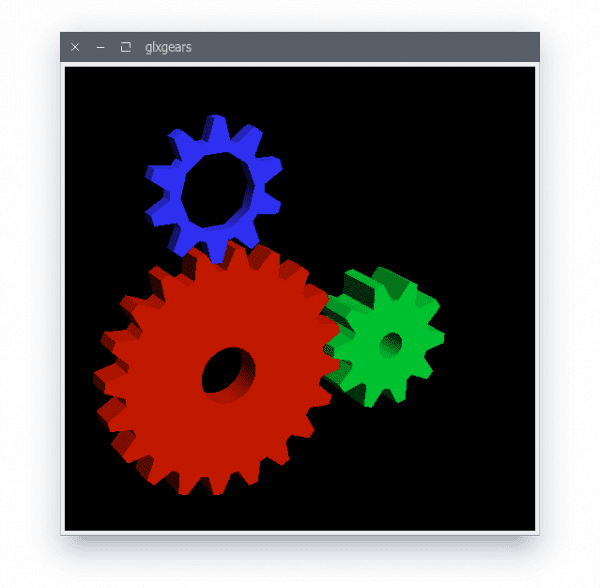

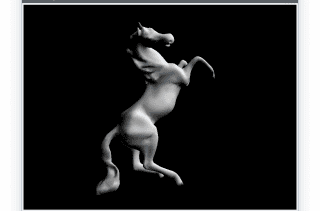
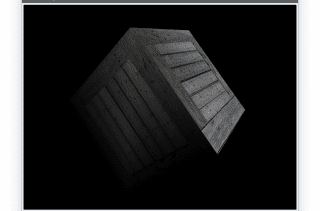
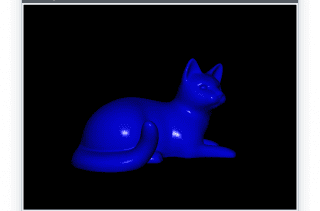
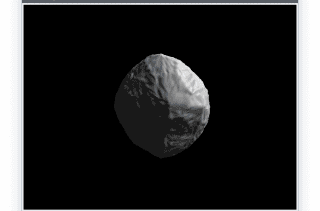
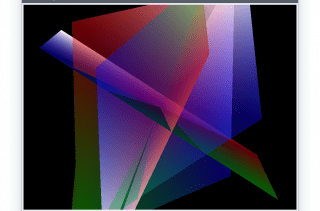
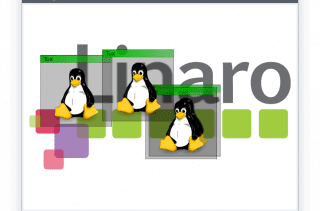
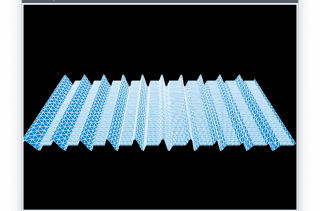
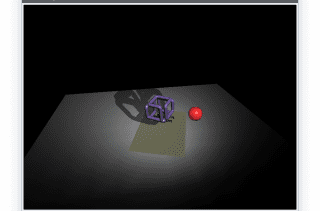

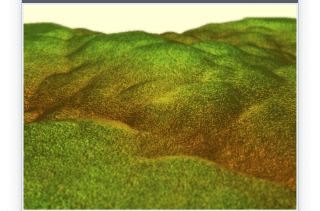
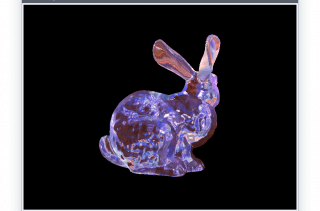
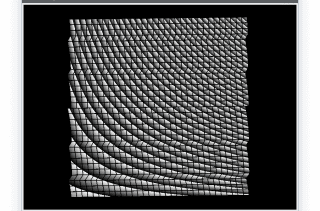
Veldig bra. Bare et notat, Linaro er egentlig ikke en distribusjon. Det er et prosjekt for å forbedre Linux på ARM. Ubuntu er for eksempel en del av Linaro. GCC som følger med Ubuntu setter faktisk Linaro i versjonsnavnet.
Bra 😀
Du savnet å nevne et annet verktøy: glxsfærer, også en del av bordutstyret. Jeg bruker den til å måle ytelsen min på Nvidia Optimus 😀
Et spørsmål, i glxgears fps, påvirker det å ha en SSD som rotdisk eller har det ingenting å gjøre med det?
Vel, jeg tror ikke det påvirker, vi måler ytelsen til GPU har ingenting å gjøre med harddisken
Hei: Hvis du har mer enn en GPU, er det mulig å se ytelsen til hver av dem? I mitt tilfelle er det tre NVIDIA.
Med mindre du har vsync-egenskapen til GPU-en aktivert, vil uansett hvilken GPU du har den gi deg 60FPS
Vel i xfce, hvis jeg fjerner skjermpanelet, er vsybc deaktivert, og i min GPU når den 5362 fps
Jeg vil gi deg et tips som har med FPS å gjøre i tilfelle det hjelper noen (jeg anbefaler ikke at det har to GPUer (Intel + Nvidia)), for eksempel med damp hadde jeg problemer.
Det handler om å deaktivere den vertikale synkroniseringen som mange FPS oppnås med; D
og skrivebordet er super flytende!
Vel hentet fra arch wiki https://wiki.archlinux.org/index.php/Intel_graphics
Jeg forklarer saken:
rediger Intel-filen:
vi /etc/X11/xorg.conf.d/20-intel.confeller en annen fil i mitt tilfelle lagde jeg en manuell fil med muligheten «TearFree».
deretter opprette filen hjemme
~/.drircog inkluderer følgende:
start på nytt og det er det!
en annen ting å ikke glemme optirun eller primusrun for dedikerte GPUer.
Greetings!
.drirc-filen kom ikke ut
Kanskje det er på grunn av merkeproblemet, vel det er på arch wiki bare i tilfelle.
Glxgears, når den vertikale synkroniseringen er aktivert, måles bare fps på skjermen (det vil si oppdateringshastigheten på skjermen, omtrent 60), slik at den måler ytelsen til grafen, du må deaktivere den vertikale synkroniseringen, jeg tror det er med:
vblank_mode = 0 glxgears, noe som vil gjøre tallene mye høyere